ビジネス10以上のプランでご利用いただけるヒートマップ解析機能では、
ブックの閲覧者に「どこが、どのくらい見られているか」を知ることができます。
具体的な使い方や計測については、以下の説明をご覧ください。
目次 ▼クリックすると説明に移動します。
- 1. ヒートマップ機能の使い方
- 2. データの見方
- 2-1.色分け表示
- 2-2.デバイスごとに解析
- 2-3.集計したい期間を指定
- 3. タッチ&クリック計測機能について
- 3-1.スマートフォン操作での計測判定基準
- 4. ページ編集後の計測について
- 5. データのエクスポート方法
- 6. データのサンプリングについて
- 7. ヒートマップのトラブル
- 7-1.今日より前の日付が選択できない・ヒートマップが見れない
- 7-2.ヒートマップのデータが消えた
- 7-3.印刷した時にチェックボックスの選択や色ゲージが表示されない
- 7-4.ヒートマップのエクスポートが進まない・エラーが表示される
※ヒートマップのデータは1年間のみ参照可能です。
1年以上前のヒートマップデータはエクスポートをして保管していただくようお願いいたします。
1.ヒートマップ機能の使い方
1. 管理画面にサインインし、ヒートマップを見たいブックの画像をクリックします。

2. 画面上部にあるメニューの「ダッシュボード」から「ヒートマップ」を選択します。
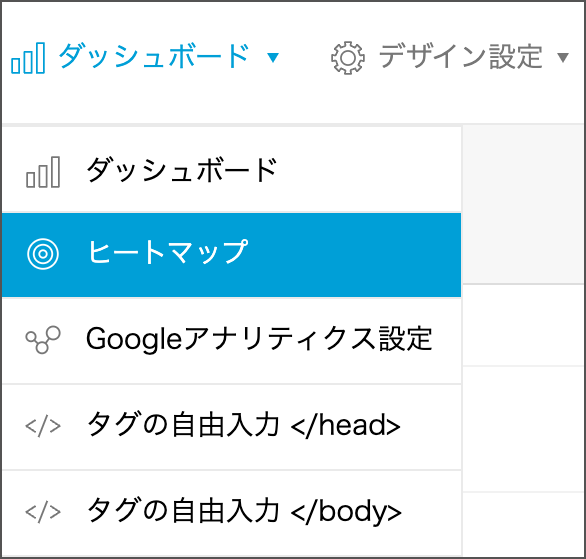
3. ヒートマップ画面が表示されます。
※ ブックが非公開の状態の時はプレビューで確認をしても、ヒートマップには閲覧データが記録されません。
2.データの見方
表示可能なデータがある場合、カレンダーから日付を選択することによって、該当の期間の閲覧データが確認できます。
データは取得日の翌日から閲覧可能になります。
2-1.色分け表示
見られている箇所が色分けされて表示されます。
座標や閲覧時間、拡大率などの情報を元に関心度が高いほど赤く、低いほど青に近い色で表示されます。
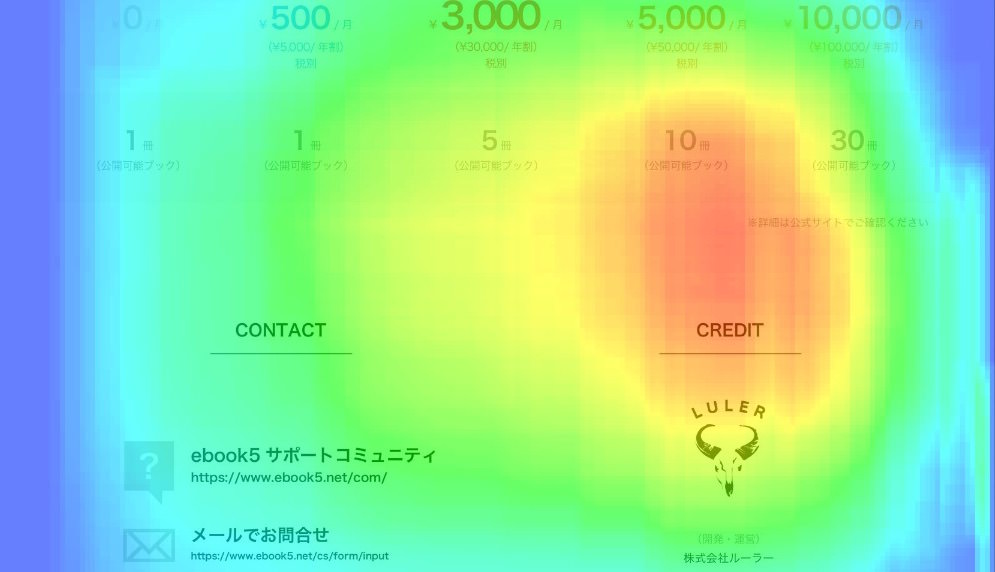
2-2.デバイスごとに解析
チェックボックスにチェックをつける/外すことによって、モバイル端末とPCそれぞれで閲覧した場合のデータが確認できます。
スマートフォンで見た時とPCで見た時で、注目されているエリアが異なっているかもしれません。
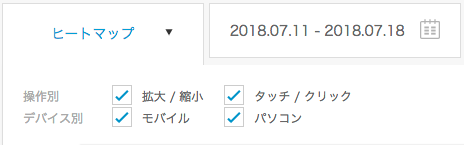
2-3.集計したい期間を指定
もちろん、日付の指定も可能です。
「ヒートマップ」と記載されたタブの横に現在表示されている解析結果の期間が記されています。
その期間をクリックすると、カレンダーが表示されますので、確認したい日付や期間を選択すると集計対象期間を思い通りに設定いただけます。
指定する期間は短期間の方が細かいデータが確認できるかと思われます。
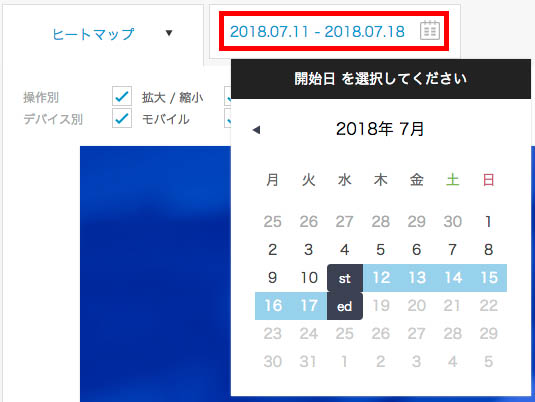
3.タッチ/クリック計測機能について
「デバイスごとに解析」でも使用したチェックボックスの「タッチ/クリック」にチェックを入れると、以下を確認できます。
なお、開いただけで何もアクションをしていない場合、ヒートマップには計測されません。
拡大やクリックなどのアクションをした時に計測データを送出しています。
・スマートフォン/タブレットの場合:画面を拡大した時に、タッチした場所や指でドラッグして移動した部分
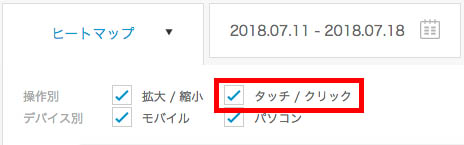
画像や文章など、どの部分が注目されているか、ユーザーの動向を知るのに役立ちます。
またリンクを設置している場合、どのくらいリンクが開かれているかが視覚的にわかります。
タッチもしくは、タッチからドラッグ移動した記録のみを抽出して確認ができます。
逆に「タッチ/クリック」のチェックを外して「拡大/縮小」のみにチェックを入れると、指で拡大縮小した部分の記録のみを抽出できます。
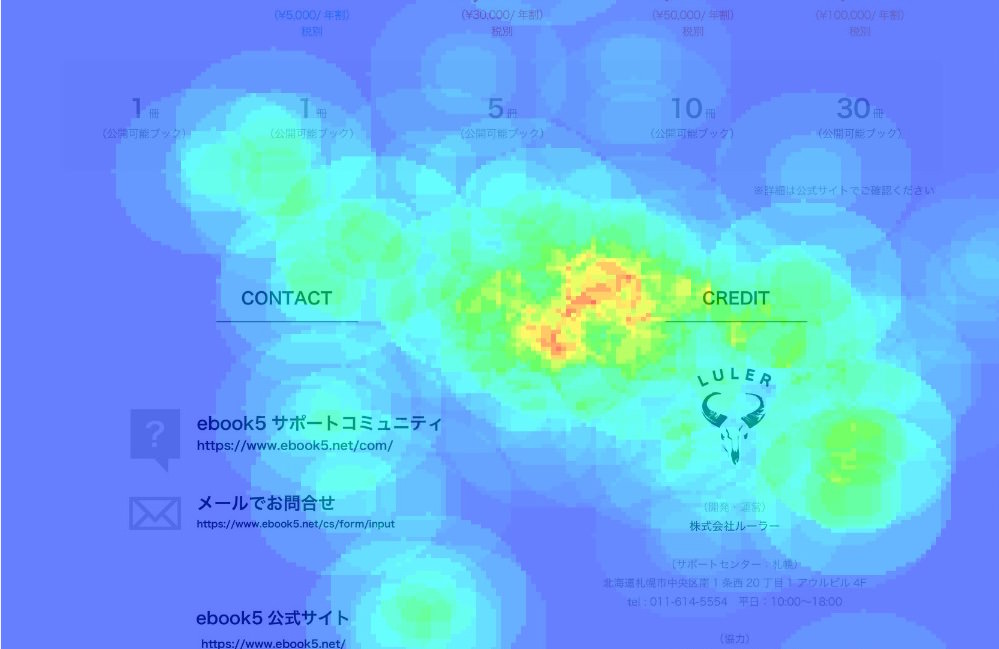
合算データを確認することができます。
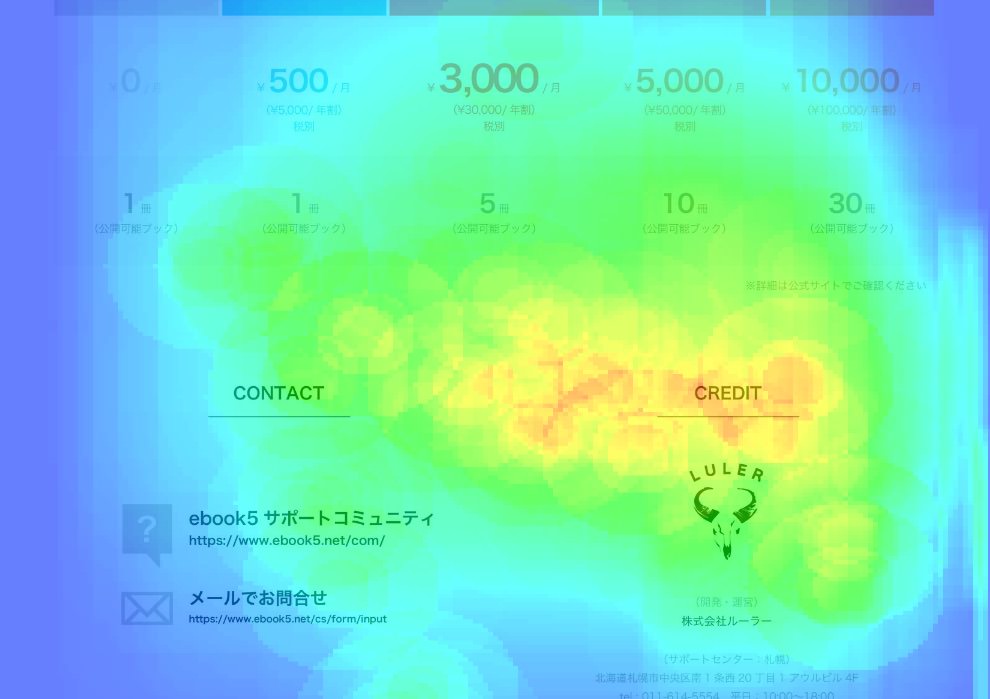
スマートフォン/タブレット操作での計測判定基準
・ダブルタップで拡大・縮小した場合:「タッチ/クリック」と「拡大/縮小」の計測データを送出
・ピンチイン・ピンチアウトで拡大・縮小した場合:2箇所(2本の指)の「タッチ/クリック」と「拡大/縮小」の計測データを送出
4.ページ編集後の計測について
ブック内でページの移動/追加/削除を行った場合、ページの中身が変更されてしまうため、修正を加えた日以前のデータは閲覧できなくなります。
修正を加えたページだけではなくブック全体に影響しますので、ご注意ください。
そのため、ページの変更を行う前にデータをエクスポートするか印刷をして保存しておくことをおすすめいたします。
更新日以降は、新しいデータが計測・蓄積されていきます。
参考リンク:Q. ページの移動・削除・追加を行うと表示される警告について
5.データのエクスポート方法
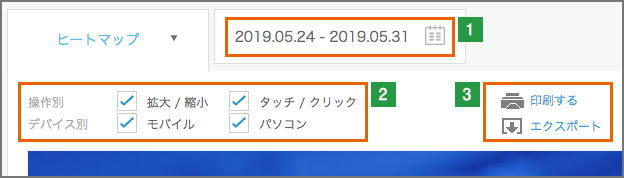
1.管理画面の「ヒートマップ」画面のカレンダーでデータを抽出する期間(開始日〜終了日)を設定します。
2.端末やタッチなどのチェックボックスの設定を行います。
3.「エクスポート」をクリックすると全ページか一部のページかを選択する画面が表示されるので、選択後に「エクスポート」をクリックします。
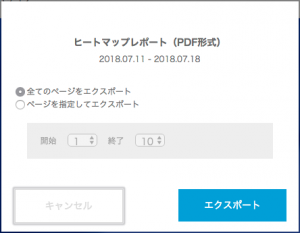
4.「ヒートマップレポート作成中」の画面が進行した後にPDF形式でデータがダウンロードされます。
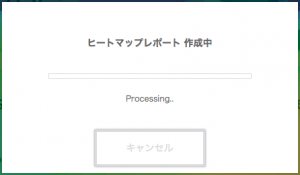
※集計期間が長期に渡る場合や、ページ数が多いとデータの書き出しにお時間を要するため、ダウンロードが始まらないなどのトラブルの際は期間やページを少なくすることをおすすめいたします。
6. データのサンプリングについて
ebook5のヒートマップでは、1ページあたりの操作データが1万件を超えた際に、データ内からランダムでサンプルデータを抽出し、ヒートマップとして表示します。
管理画面上での表示とダウンロード時の表示はサンプリングの基準件数が異なるため、管理画面上とダウンロードしたヒートマップデータが異なる場合がありますが、統計学上類似を期待しております。
・ダウンロード時のヒートマップ1ページ:最大10,000件でサンプリング
※サンプリングに至るまでの基準値は今後処理負荷の調整で変わる可能性がございます。
ダウンロードしたヒートマップがサンプリングされている場合、ページ左下に以下のように表示されます。
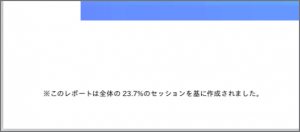
7. ヒートマップのトラブル
7-1.今日より前の日付が選択できない・ヒートマップが見れない
ヒートマップは閲覧者が拡大をしたデータが確認できてから作成されます。
当該のブックの「ダッシュボード」でページビューがあるにも関わらず、
ヒートマップが見れない場合は閲覧者が過去に一度も拡大をしていない可能性があります。
当該のブックの「ダッシュボード」左下「ページ別閲覧数 (ページビュー)」で「拡大」の数値があるかご確認ください。
7-2.ヒートマップのデータが消えた
以下のいずれかに該当していないかご確認ください。
1年以上前のヒートマップデータはエクスポートをして保管していただくようお願いいたします。
(修正を加えたページだけでは無く、全ページのヒートマップ解析データが失われます)
変更後から再度データが蓄積され始めますので、過去のヒートマップ解析データが必要な方は
事前にエクスポートすることをおすすめいたします。
参考:Q. ページの移動・削除・追加を行うと表示される警告について
7-3.印刷した時にチェックボックスの選択や色ゲージが表示されない
印刷は、各ブラウザの機能に依存します。
そのため、ヒートマップデータを印刷する時には、背景画像やグラフィックを含めて印刷する設定にしていただく必要がございます。
背景画像を印刷しない設定の場合、ヒートマップ画面で選択する
「拡大/縮小」「タッチ/クリック」などのチェックボックスの内容や、
注目度をあらわす色ゲージが印刷されません。
※印刷設定はブラウザによって設定方法が異なります。
お使いのブラウザの設定につきましては、公式ヘルプ等をご確認ください。
7-4.ヒートマップのエクスポートが進まない・エラーが表示される
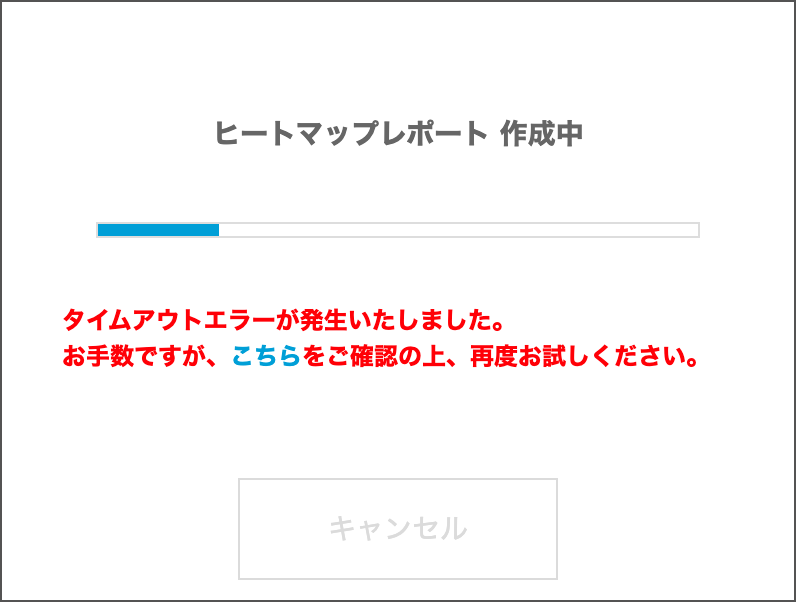
ヒートマップのエクスポート中にタイムアウトエラーが発生することがございます。
このエラーは集計の対象期間が長い場合や、エクスポート中にネットワーク接続が途切れる等の原因が考えられます。
・対象期間を短くする、またはページを指定(分割)してからエクスポート
